Aktualisiert January 2026 : Beenden Sie diese Fehlermeldungen und beschleunigen Sie Ihr Computersystem mit unserem Optimierungstool. Laden Sie es über diesen Link hier herunter.
- Laden Sie das Reparaturprogramm hier herunter und installieren Sie es.
- Lassen Sie es Ihren Computer scannen.
- Das Tool wird dann Ihren Computer reparieren.
Die
Festplattendefragmentierung unter Windows
ist standardmäßig automatisch auf 1.00 Uhr angesetzt, was bedeutet, dass Sie es nicht wirklich manuell ausführen müssen. Aber wenn Sie feststellen, dass Sie nicht in der Lage sind, das eingebaute Windows 10/8/7 Defragmentierungsprogramm manuell auszuführen und Sie vielleicht, erhalten Sie Fehlermeldungen wie
Festplattendefragmentierung konnte nicht gestartet werden
oder
Initialisierung fehlgeschlagen
oder
Optimierung nicht verfügbar
oder Ihr
Die Schaltflächen Analysieren und Defragmentieren können ausgegraut sein .
.
Festplattendefragmentierung konnte nicht gestartet werden oder konnte nicht initialisiert werden
Wir empfehlen die Verwendung dieses Tools bei verschiedenen PC-Problemen.
Dieses Tool behebt häufige Computerfehler, schützt Sie vor Dateiverlust, Malware, Hardwareausfällen und optimiert Ihren PC für maximale Leistung. Beheben Sie PC-Probleme schnell und verhindern Sie, dass andere mit dieser Software arbeiten:
- Download dieses PC-Reparatur-Tool .
- Klicken Sie auf Scan starten, um Windows-Probleme zu finden, die PC-Probleme verursachen könnten.
- Klicken Sie auf Alle reparieren, um alle Probleme zu beheben.
Hier sind ein paar Schritte, die Sie vielleicht ausprobieren sollten
Dies kann passieren, wenn Sie einen Defragmentierer eines Drittanbieters deinstalliert haben und die Deinstallation möglicherweise nicht korrekt durchgeführt wurde oder unvollständig war.
Sie können diese Vorschläge in beliebiger Reihenfolge ausprobieren; dies sind nur einige Optionen, die Sie vielleicht ausprobieren möchten .
1. Klicken Sie auf Start > Suchmenüleiste > cmd > Rechtsklick auf das Ergebnis > Als Administrator ausführen > Typ
/scannow
> Drücken Sie die Eingabetaste. Dadurch wird der System File Checker ausgeführt. Dies überprüft alle Ihre Systemdateien und ersetzt sie, wenn festgestellt wird, dass sie beschädigt sind
.
2. Typ
services.msc
in start search und drücken Sie Enter.
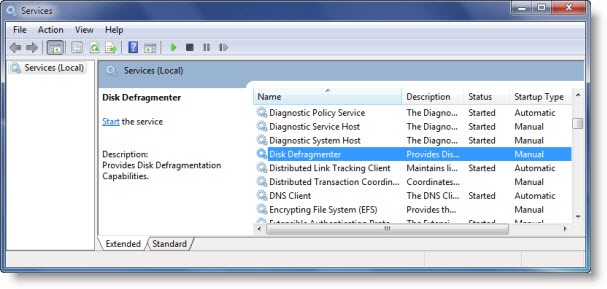
In Windows 10/8/7 sicherstellen, dass:
Festplatten-Defragmentierung Service
ist nicht deaktiviert, sondern auf Manuell gesetzt
.
Dieser Service,
Stellen Sie außerdem sicher, dass die folgenden Dienste ausgeführt werden und auf gesetzt sind
Automatik
.
- Remote Procedure Call (RPC)
- DCOM Server Process Launcher
- RPC Endpunkt Mapper
/r
auf dem Laufwerk, das Sie defragmentieren wollen. Der Schalter /r erkennt schlechte Sektoren und versucht, Informationen wiederherzustellen
.
4. Vergewissern Sie sich, dass die Seitendatei nicht deaktiviert ist
.
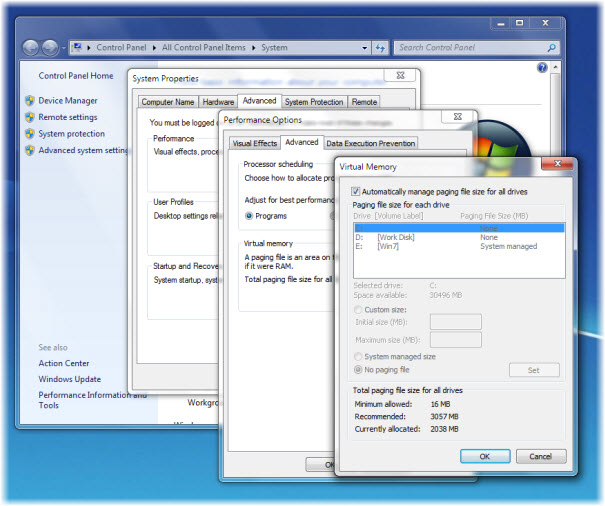
Klicken Sie dazu mit der rechten Maustaste auf Computer > Eigenschaften > Erweiterte Systemeinstellungen > Registerkarte Erweitert > Leistung > Einstellungen > Leistungsoptionen > Virtueller Speicher > Ändern > Sicherstellen, dass
Automatische Verwaltung der Größe der Paging-Datei für alle Laufwerke
wird geprüft. Stellen Sie sicher, dass
Keine Auslagerungsdatei
ist NICHT ausgewählt
.
5. Versuchen Sie eine Systemwiederherstellung
Ich hoffe, es hilft etwas!
Dieser Beitrag über die beste kostenlose Defragmentierungssoftware für Windows könnte Sie auch interessieren
EMPFOHLEN: Klicken Sie hier, um Windows-Fehler zu beheben und die Systemleistung zu optimieren
